一、帮助命令
docker Version
docker info
docker --help
自己查看官网解释,高手都是自己练出来的,百度上只不过是翻译了下,加了点例子
二、镜像命令
1、docker images 列出本机上的镜像
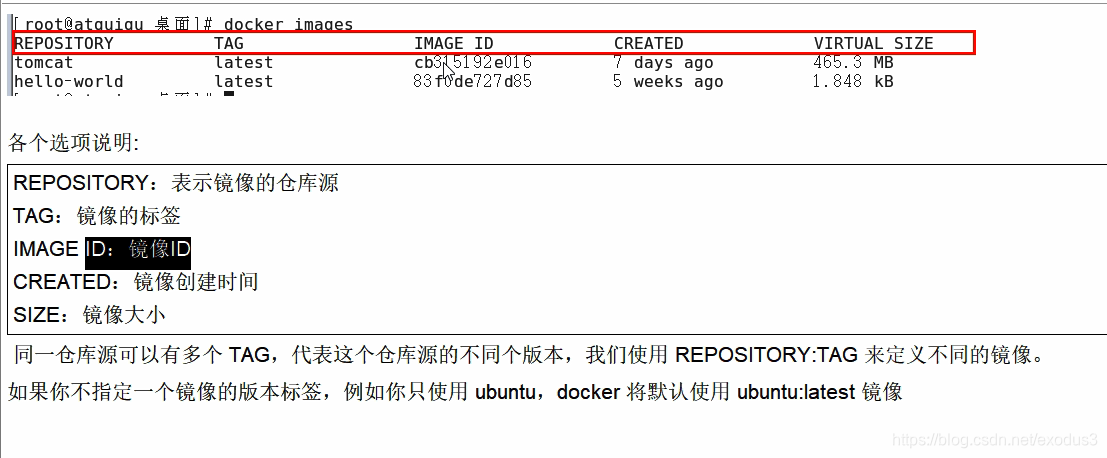
OPTIONS 说明:
-a 列出本地所有的镜像(含中间映射层)
-q 只显示镜像ID
--digests 显示镜像的摘要信息
--no-trunc 显示完整的镜像信息
2、docker search 某个XXX镜像的名字

3、docker pull 某个镜像的名字
下载镜像
docker pull 镜像名字[:TAG]
4、docker rmi 某个XXX镜像的名字ID
删除镜像
删除单个 docker rm -f 镜像ID
删除多个 docker rm -f 镜像名1:TAG 镜像名2:TAG
删除多个 docker rmi -f ${docker images -qa}
三、容器命令
有镜像才能创建容器,这是根本前提(下载一个Centos镜像演示)
docker pull centos
新建并启动容器
docker run [OPTIONS] IMAGE [COMMAND][ARG]
OPTIONS 说明
OPTIONS说明(常用):有些是一个减号,有些是两个减号
--name="容器新名字": 为容器指定一个名称;
-d: 后台运行容器,并返回容器ID,也即启动守护式容器;
-i:以交互模式运行容器,通常与 -t 同时使用;
-t:为容器重新分配一个伪输入终端,通常与 -i 同时使用;
-P: 随机端口映射;
-p: 指定端口映射,有以下四种格式
ip:hostPort:containerPort
ip::containerPort
hostPort:containerPort
containerPort
启动交互式容器
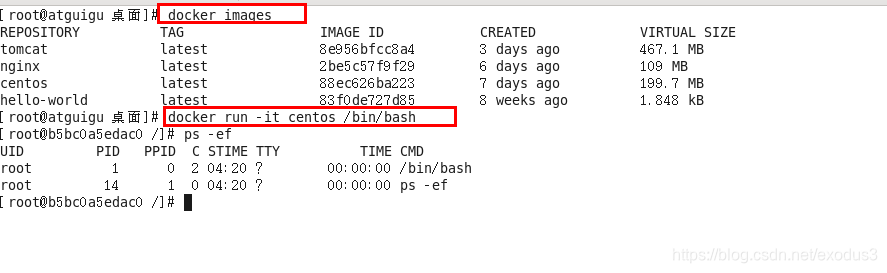
#使用镜像centos:latest以交互模式启动一个容器,在容器内执行/bin/bash命令。
docker run -it centos /bin/bash
列出当前所有正在运行的容器
dockers ps [OPTIONS]
OPTIONS说明(常用) :
-a :列出当前所有正在运行的容器+历史上运行过的
-l :显示最近创建的容器。
-n:显示最近n个创建的容器。
-q :静默模式,只显示容器编号。
--no-trunc :不截断输出。
退出容器
两种退出方式
exit 容器停止退出
ctrl+P+Q 容器不停止退出
启动容器
docker start 容器ID或容器签名
重启容器
docker restart 容器ID或容器签名
停止容器
docker stop 容器ID或容器签名
强制停止容器
docker kill 容器ID或容器签名
删除已停止的容器
docker rm 容器ID -f
一次性删除多个容器
docker rm -f $(docker ps -a -q)
docker ps -a -q | xargs docker rm
重要
启动守护式容器
使用镜像centos:latest以后台模式启动一个容器
docker run -d centos
问题:然后docker ps -a进行查看,会发现容器已经退出
很重要的要说明的一点: Docker容器后台运行,就必须有一个前台进程.
容器运行的命令如果不是那些一直挂起的命令 (比如运行top,tail) ,就是会自动退出的。
这个是docker的机制问题,比如你的web容器,我们以nginx为例,正常情况下,我们配置启动服务只需要启动响应的service即可。例如
service nginx start
但是,这样做,nginx为后台进程模式运行,就导致docker前台没有运行的应用,这样的容器后台启动后,会立即自杀因为他觉得他没事可做了.所以,最佳的解决方案是将你要运行的程序以前台进程的形式运行
查看容器日志
docker logs -f -t --tail 容器ID
-t 是加入时间戳
-f 跟随最新的日志打印
--tail 数字显示最后多少条
查看容器内的进程
docker top 容器ID
查看容器内部细节
docker inspect 容器ID
进入正在运行的容器并以命令行交互
docker exec -it 容器ID bashShell
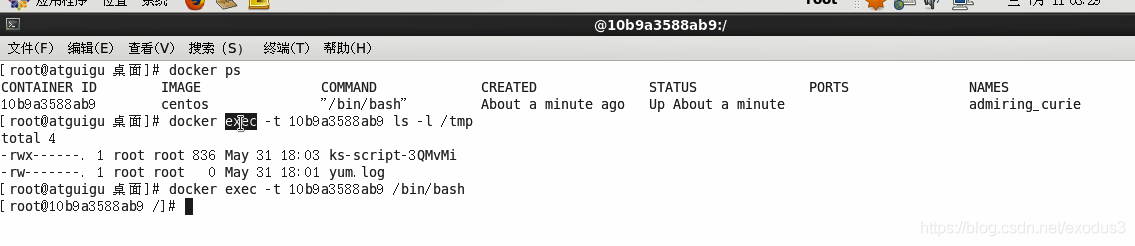
重新进入docker attach 容器ID
上述两个区别
attach 直接进入容器启动命令的终端,不会启动新的进程
exec 实在容器中打开新的终端,并且可以穷的那个新的进程
从容器内拷贝文件到主机上
docker cp 容器ID:容器内路径 目的主机路径

四、小总结
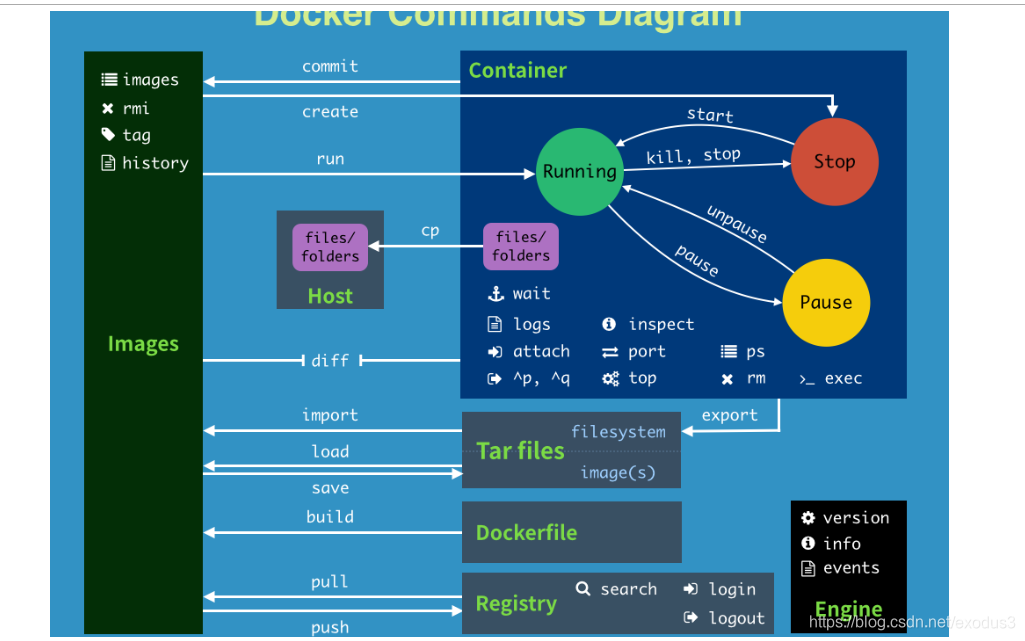
attach Attach to a running container # 当前 shell 下 attach 连接指定运行镜像
build Build an image from a Dockerfile # 通过 Dockerfile 定制镜像
commit Create a new image from a container changes # 提交当前容器为新的镜像
cp Copy files/folders from the containers filesystem to the host path #从容器中拷贝指定文件或者目录到宿主机中
create Create a new container # 创建一个新的容器,同 run,但不启动容器
diff Inspect changes on a container's filesystem # 查看 docker 容器变化
events Get real time events from the server # 从 docker 服务获取容器实时事件
exec Run a command in an existing container # 在已存在的容器上运行命令
export Stream the contents of a container as a tar archive # 导出容器的内容流作为一个 tar 归档文件[对应 import ]
history Show the history of an image # 展示一个镜像形成历史
images List images # 列出系统当前镜像
import Create a new filesystem image from the contents of a tarball # 从tar包中的内容创建一个新的文件系统映像[对应export]
info Display system-wide information # 显示系统相关信息
inspect Return low-level information on a container # 查看容器详细信息
kill Kill a running container # kill 指定 docker 容器
load Load an image from a tar archive # 从一个 tar 包中加载一个镜像[对应 save]
login Register or Login to the docker registry server # 注册或者登陆一个 docker 源服务器
logout Log out from a Docker registry server # 从当前 Docker registry 退出
logs Fetch the logs of a container # 输出当前容器日志信息
port Lookup the public-facing port which is NAT-ed to PRIVATE_PORT # 查看映射端口对应的容器内部源端口
pause Pause all processes within a container # 暂停容器
ps List containers # 列出容器列表
pull Pull an image or a repository from the docker registry server # 从docker镜像源服务器拉取指定镜像或者库镜像
push Push an image or a repository to the docker registry server # 推送指定镜像或者库镜像至docker源服务器
restart Restart a running container # 重启运行的容器
rm Remove one or more containers # 移除一个或者多个容器
rmi Remove one or more images # 移除一个或多个镜像[无容器使用该镜像才可删除,否则需删除相关容器才可继续或 -f 强制删除]
run Run a command in a new container # 创建一个新的容器并运行一个命令
save Save an image to a tar archive # 保存一个镜像为一个 tar 包[对应 load]
search Search for an image on the Docker Hub # 在 docker hub 中搜索镜像
start Start a stopped containers # 启动容器
stop Stop a running containers # 停止容器
tag Tag an image into a repository # 给源中镜像打标签
top Lookup the running processes of a container # 查看容器中运行的进程信息
unpause Unpause a paused container # 取消暂停容器
version Show the docker version information # 查看 docker 版本号
wait Block until a container stops, then print its exit code # 截取容器停止时的退出状态值